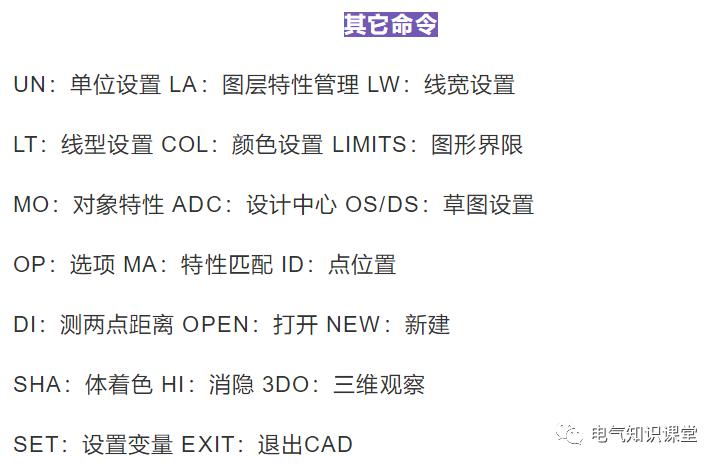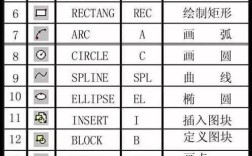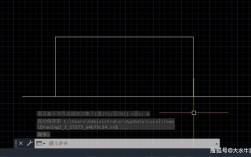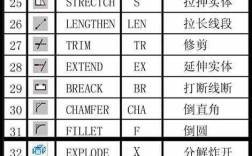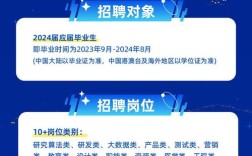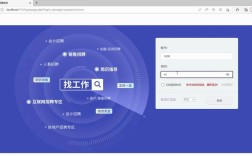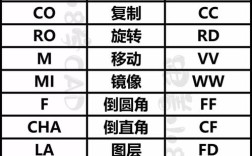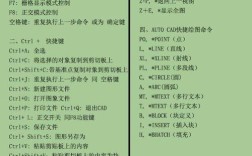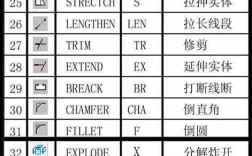在CAD绘图过程中,绘图区域命令是用户与软件交互的核心,直接影响绘图效率、精度和操作体验,这些命令涵盖了视图控制、绘图范围定义、坐标系管理等多个维度,合理运用可大幅提升工作流畅度,以下从基础功能、进阶技巧及常见问题三个维度展开详细说明。
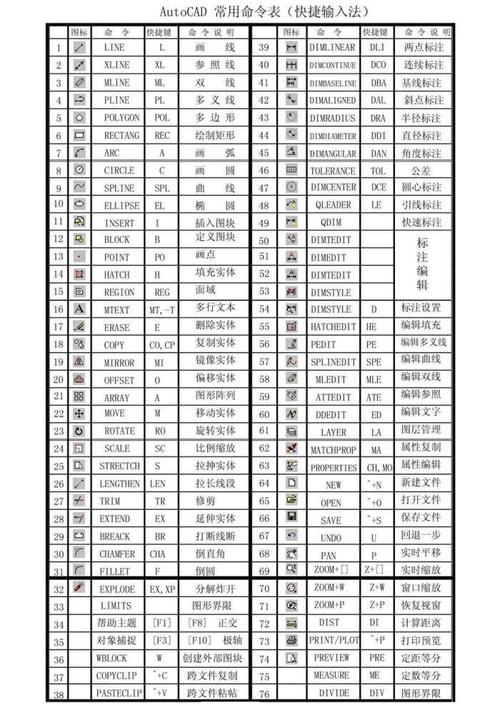
绘图区域的基础命令与功能
绘图区域的核心命令首先围绕“视图”展开,即如何观察和调整图形显示状态。ZOOM(缩放)系列命令是基础中的基础,其中ZOOM EXTENTS(范围缩放)能自动调整视图以显示所有图形对象,避免因图形范围过大或过小导致操作不便;ZOOM WINDOW(窗口缩放)允许用户框选特定区域进行局部放大,适合细节编辑;ZOOM PREVIOUS(上一个缩放)则可快速返回上一视图状态,尤其适合在局部调整后需要全局观察的场景,与缩放互补的是PAN(平移)命令,通过按住鼠标中键拖动(或输入命令后实时拖动),可平移视图而不改变缩放比例,确保在复杂图形中快速定位目标区域。
视图的视觉控制还离不开VIEW(命名视图)命令,用户可将特定缩放比例、平移状态的视图保存为命名视图,例如在大型装配图中保存不同部件的局部视图,后续通过VIEW命令快速切换,避免重复缩放操作。VSCURRENT(视觉样式)命令能切换线框、消隐、真实感等显示模式,帮助用户在不同设计阶段获得最佳视觉效果,例如在初步设计时使用线框模式提升性能,在最终渲染时切换为“真实感”模式查看材质效果。
绘图范围与坐标系管理命令
绘图区域的“范围”不仅指视图显示范围,更包含绘图的实际边界和空间定义。LIMITS(图形界限)命令可设置绘图的理论边界,例如将A3图纸的界限设置为420×297毫米,启用“界限检查”后,用户无法在界限外绘制对象,有助于规范绘图范围,但需注意,现代CAD中该命令更多作为辅助工具,实际绘图可通过“无限空间”模式灵活处理,再通过布局空间(布局选项卡)控制打印范围。
坐标系是绘图区域的定位基准,UCS(用户坐标系)命令允许用户自定义坐标系原点、轴方向,例如在斜面或曲面绘制时,将UCS的XY平面与斜面对齐,可直接在该平面上绘制二维图形或三维实体,避免复杂的坐标计算,常用子命令包括UCS WORLD(恢复世界坐标系)、UCS OBJECT(选择对象对齐坐标系)等,配合PLAN(平面视图)命令,可快速切换到当前UCS的平面视图,简化二维操作流程。
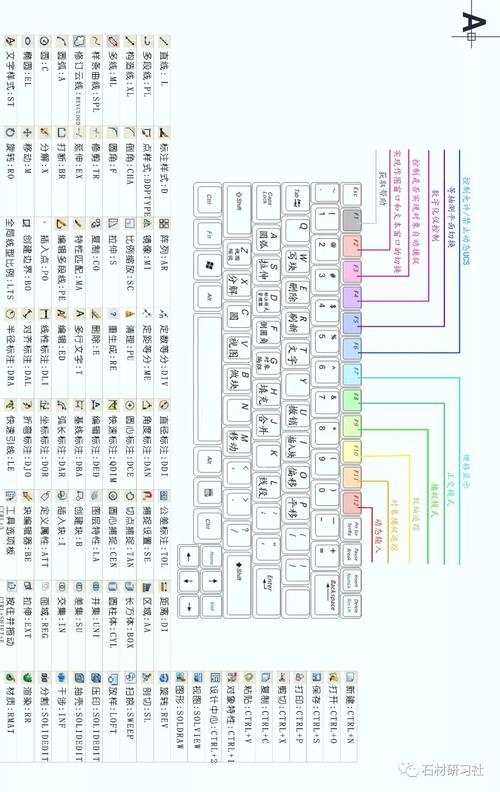
绘图区域的优化与辅助命令
为提升绘图精度和效率,CAD提供了多种辅助命令来优化绘图区域操作。GRID(栅格)命令可显示均匀分布的栅格点,帮助用户判断距离和对齐对象,配合SNAP(捕捉)命令,可将光标自动吸附到栅格点或特定间隔上,确保绘图的准确性,两者的开关可通过状态栏按钮快速控制,或通过DSETTINGS(草图设置)统一调整样式和间距。
在复杂绘图中,VIEWPORTS(视口)命令(模型空间)或布局空间中的视口功能,允许用户将绘图区域分割为多个独立视口,每个视口可设置不同的缩放比例、视图方向(如主视图、俯视图),实现“多角度同步观察”,例如在机械设计中,可通过四个视口同时显示零件的主视、俯视、左视和三维视图,确保各视图尺寸一致。LAYISO(隔离图层)命令可临时隐藏非选定图层,仅显示目标图层对象,减少视觉干扰,而LAYWALK(图层漫游)则能逐层显示图层内容,帮助用户快速定位特定图层上的对象。
命令应用场景与操作技巧
| 命令类型 | 代表命令 | 典型应用场景 | 操作技巧 |
|---|---|---|---|
| 视图控制 | ZOOM/PAN/VIEW | 大型图纸局部编辑、多视图切换 | 鼠标滚轮缩放(按住Ctrl键进行动态缩放),右键菜单快速选择缩放模式 |
| 坐标系管理 | UCS/PLAN | 三维建模、斜面绘图、多角度标注 | 使用UCS的“三点”子命令快速自定义坐标系,配合PLAN命令切换视图 |
| 绘图范围辅助 | LIMITS/LAYOUT | 规范图纸边界、布局空间打印设置 | 在布局空间通过“视口”命令设置打印范围,避免依赖模型空间的LIMITS命令 |
| 效率优化 | GRID/SNAP/VPORTS | 精确定位、多视图同步观察、图层管理 | 通过DSETTINGS统一设置栅格和捕捉参数,布局空间中可创建不同比例的浮动视口 |
相关问答FAQs
Q1:为什么使用ZOOM EXTENTS后,图形显示位置偏移或无法完整显示?
A:可能由两种原因导致:一是图形对象被绘制在图形界限外,此时可通过LIMITS命令重新调整界限,或使用ZOOM的“全部”选项(包含图形界限外的对象);二是存在不可见图块或参照对象,可使用QSELECT选择所有对象并检查,或输入PURGE命令清理未使用的块、图层等元素,检查视图是否被意外锁定(通过VIEWPORT命令查看视口状态)也很重要。
Q2:在三维建模中,如何快速调整UCS以适应斜面或曲面绘制?
A:可采用以下方法:1)输入UCS命令后选择“对象”子命令,点击斜面或曲面上的边界线/圆弧,UCS会自动对齐到对象平面;2)使用“三点”子命令,依次指定新坐标系的原点、X轴正方向点、Y轴正方向点,灵活定义平面;3)对于规则斜面,可通过“旋转”子命令绕指定轴旋转UCS,例如旋转90度使XY平面垂直于当前斜面,操作完成后,输入PLAN命令并选择“当前UCS”,即可快速切换到斜面平面视图进行绘制。